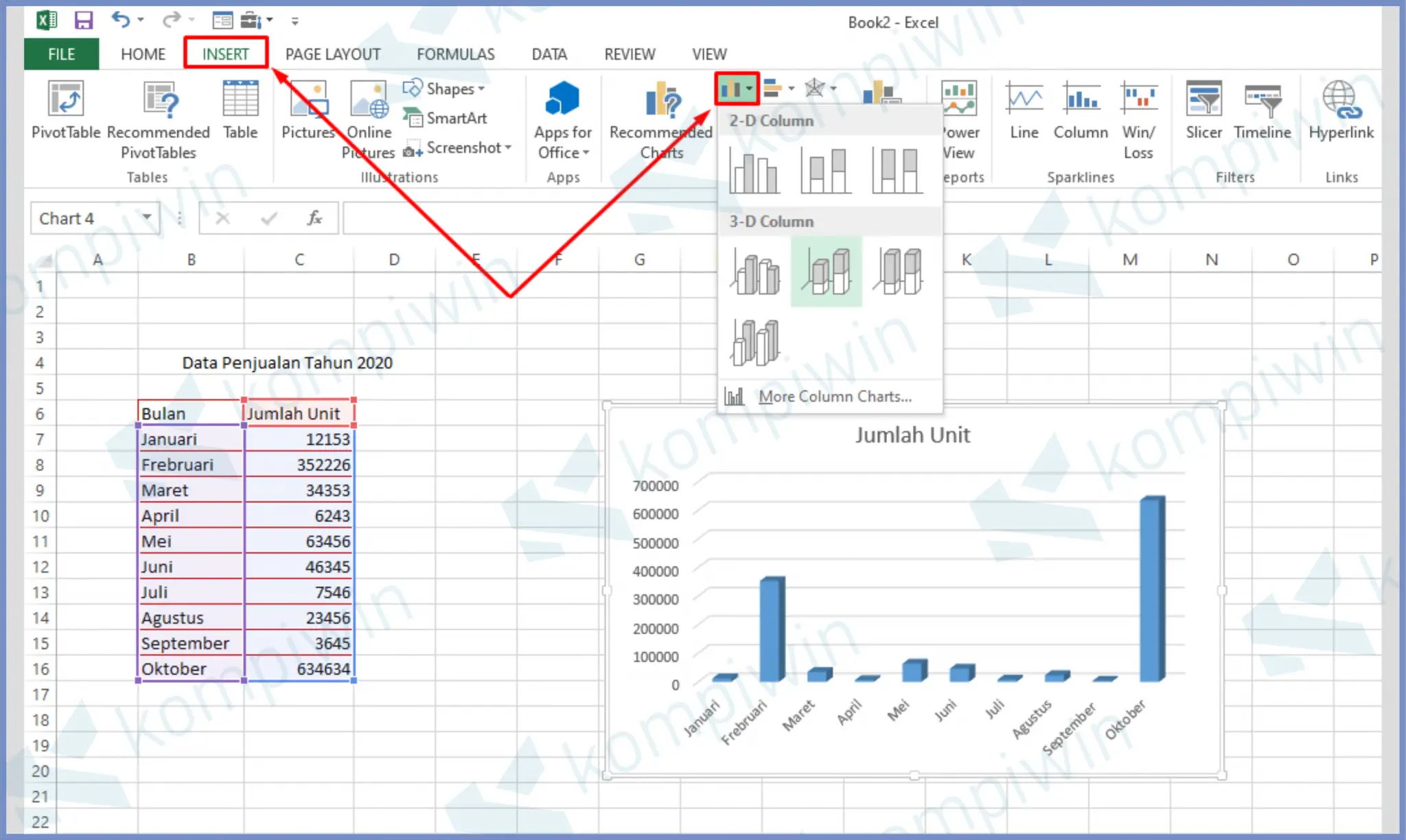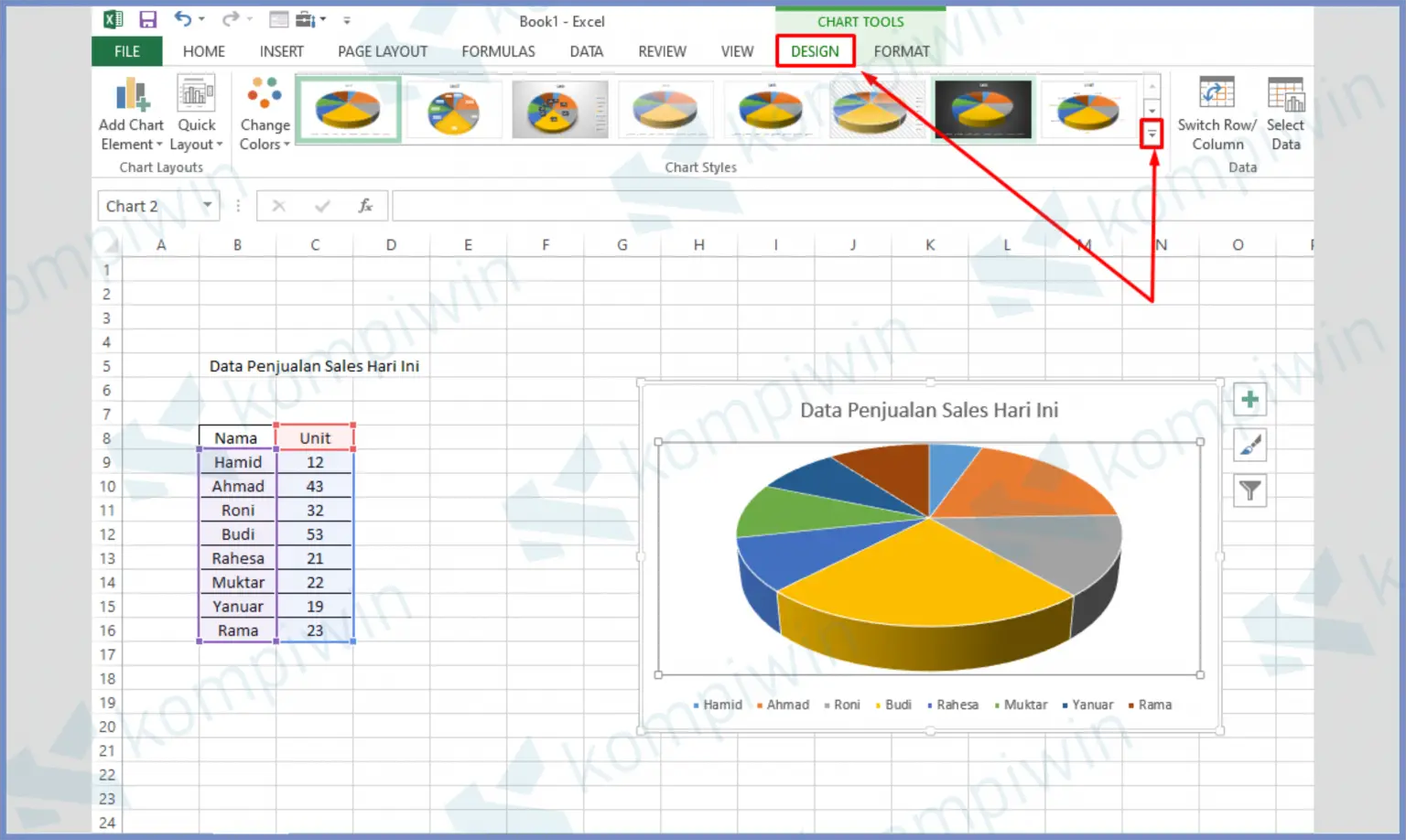Membuat diagram di Excel mungkin tidaklah terdengar menarik, tetapi terkadang kita memerlukannya. Entah itu untuk presentasi bisnis, tugas sekolah, atau hanya ingin memvisualisasikan data dalam bentuk yang lebih jelas dan mudah dipahami. Berikut adalah tutorial yang lengkap dan mudah diikuti untuk membuat diagram di Excel.
Cara Membuat Diagram Batang di Excel
Diagram batang adalah jenis diagram yang cocok digunakan ketika ingin membandingkan data antara beberapa kategori. Langkah-langkahnya sebagai berikut:
- Buka program Microsoft Excel dan pilih lembar kerja.
- Masukkan data yang ingin dijadikan diagram. Data yang sering digunakan untuk diagram batang adalah data numerik untuk beberapa kategori di sepanjang sumbu x.
- Pilih data tersebut dengan mengklik dan menahan jendela seleksi sel. Setelah itu, klik tombol “Insert,” lalu pilih “Bar Chart.”
- Pilih tipe diagram batang yang diinginkan. Terdapat beberapa tipe diagram batang, seperti stacked bar chart atau clustered bar chart.
- Diagram batang akan muncul di lembar kerja. Anda dapat mengubah format diagram dengan memilih “Chart Design” pada ribbon Excel.
Cara Membuat Diagram Lingkaran di Excel
Diagram lingkaran atau pie chart adalah jenis diagram yang cocok digunakan ketika ingin memvisualisasikan bagian dari keseluruhan data. Langkah-langkahnya sebagai berikut:
- Buka program Microsoft Excel dan pilih lembar kerja.
- Masukkan data yang ingin dijadikan diagram. Data yang sering digunakan untuk diagram lingkaran adalah data persentase dari keseluruhan.
- Pilih data tersebut dengan mengklik dan menahan jendela seleksi sel. Setelah itu, klik tombol “Insert,” lalu pilih “Pie Chart.”
- Diagram lingkaran akan muncul di lembar kerja. Anda dapat mengubah format diagram dengan memilih “Chart Design” pada ribbon Excel.
FAQ
Berikut adalah beberapa pertanyaan yang sering ditanyakan tentang cara membuat diagram di Excel:
1. Apakah saya bisa menambahkan data ke diagram setelah diagram selesai dibuat?
Ya, Anda dapat menambahkan data baru ke diagram dengan beberapa cara. Pertama, Anda dapat menambahkan data baru ke lembar kerja dan memperbarui diagram dengan mengklik kanan pada diagram dan memilih “Edit Data.” Kedua, Anda dapat menambahkan data baru ke diagram langsung dengan mengklik tombol “Add Data” pada ribbon Excel.
2. Apakah saya bisa mengubah format diagram setelah diagram selesai dibuat?
Ya, Anda dapat mengubah format diagram kapan saja dengan memilih “Chart Design” pada ribbon Excel. Anda dapat memilih dari berbagai tema dan gaya untuk membuat diagram Anda menjadi lebih menarik dan mudah dipahami.
Video Tutorial
Berikut adalah video tutorial yang dapat membantu Anda dalam membuat diagram di Excel: